标题:”腾达(Tenda)AC7用手机怎么修改wifi密码?”的相关路由器教程资料分享。- 【WiFi之家网】编辑整理。

在本文中,鸿哥将给大家详细的介绍,用手机修改腾达AC7路由器wifi密码的方法。
其实,无论是用手机修改wifi密码,还是用电脑修改wifi密码;都需要先登录到路由器的设置界面,然后找到、打开 无线设置(Wi-Fi设置) 这个选项,然后就可以重新设置wifi密码了。
重要提示:
(1)、如果你觉得手机修改wifi密码比较麻烦,还可以用电脑来设置的;电脑修改腾达AC7wifi密码的操作步骤,请阅读下面的教程:
腾达AC7的wifi密码怎么设置?(电脑)
(2)、如果你的腾达AC7路由器不能上网了,需要用手机设置它上网,那么请阅读下面的教程:
腾达AC7路由器用手机怎么设置?

第一步、登录到设置界面
1、首先,请确保你的手机,已经连接到腾达AC7路由器的wifi信号。
鸿哥用来演示的这个腾达AC7路由器,它的wifi名称是:www.192ly.com ;所以,我的手机现在是连接到 www.192ly.com 这个wifi信号的,如下图所示。
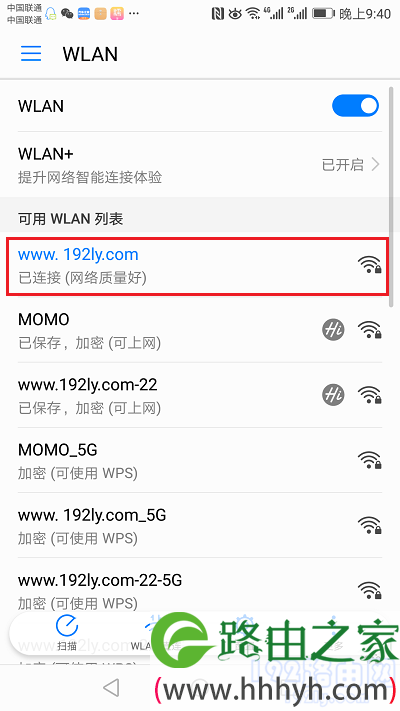
重要说明:
如果手机连接到其他路由器的wifi信号,或者使用的是移动数据流量;那么,手机将无法打开腾达AC7的设置页面,不能修改wifi密码的。
2、然后在手机浏览器中输入:tendawifi.com ,打开登录界面 ——> 然后输入 登录密码,就可以登录到腾达AC7的设置界面了,如下图所示。
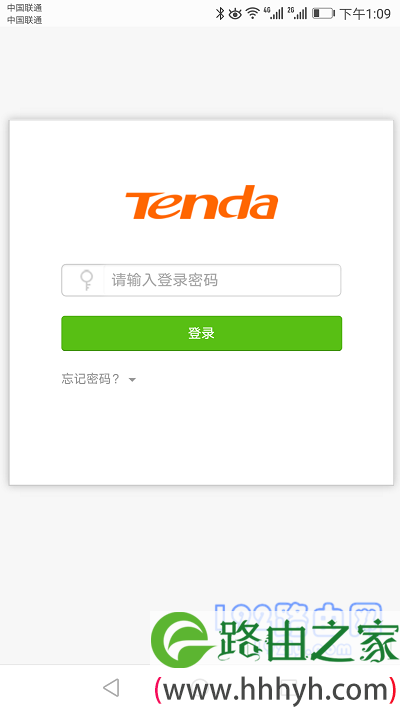
易错点分析:
(1)、在手机浏览器中输入:tendawifi.com 后,打不开路由器的登录界面。这个问题的解决办法,请阅读下面的教程:
tendawifi.com手机登录打不开怎么办?
(2)、打开登录界面后,但是把登录密码忘记了,无法进入到设置界面。当你不记得腾达AC7的登录密码时,可以根据下面文章中介绍的方法来解决。
腾达AC7路由器登录密码是多少?
第二步、修改Wi-Fi密码
1、用手机登录到腾达AC7路由器的设置页面后,请点击页面中的 无线设置 ——> 无线名称与密码 选项打开,如下图所示。

2、然后就可以看到修改无线密码、无线名称的设置选项了,根据自己的需求,自定义修改无线名称、无线密码就可以了,如下图所示。

重要提示:
(1)、无线密码(wifi密码),建议大家用:大写字母+小写字母+数字+符号 组合来设置,并且密码的长度最好大于8位。这样设置后,无线网络安全性最高。
(2)、在只修改了wifi密码,没有修改wifi名称的情况下,可能会出现手机、笔记本电脑,连不上原来的wifi信号的问题。
此时需要先删除手机、电脑中缓存的wifi记录信息,然后重新连接时,输入修改后的wifi密码,就可以连接到wifi信号了。
如果不知道如何在手机、笔记本电脑中,删除保存的wifi记录,请阅读下面的教程:
电脑怎么删除wifi记录?
手机怎么删除wifi记录?
以上就是关于“腾达(Tenda)AC7用手机怎么修改wifi密码?”的教程!
原创文章,作者:路由器,如若转载,请注明出处:https://www.224m.com/79652.html

